IE浏览器控件安装与设置 Active 插件
武汉理工大学新VPN系统使用帮助
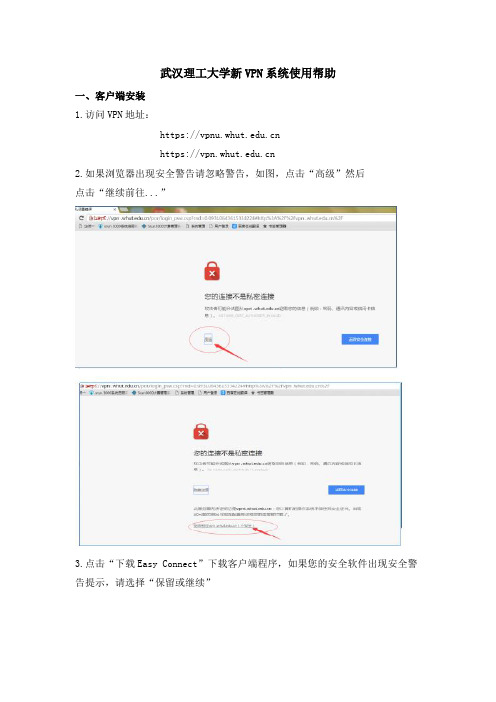
武汉理工大学新VPN系统使用帮助一、客户端安装1.访问VPN地址:https://https://2.如果浏览器出现安全警告请忽略警告,如图,点击“高级”然后点击“继续前往...”3.点击“下载Easy Connect”下载客户端程序,如果您的安全软件出现安全警告提示,请选择“保留或继续”4.安装客户端程序5.成功安装后,会在桌面生成武汉理工大学VPN图标6.需要使用VPN系统时,点击该图标,输入用户名(校园卡卡号的后六位取绝对值)和密码(理工电子身份证密码)登录成功后,即可访问校内资源。
注意事项:1.为了更好的访问校内资源,请用户务必下载客户端程序登录认证。
客户端登录成功后,客户端的连接状态会显示自动获取到的以59.69.开头的虚拟IP地址(如下图)。
二、安装浏览器控件1.Windows 安装浏览器控件使用 IE 浏览器或基于 IE 内核的浏览器登录,会提示安装 Active X 浏览器控件,如下图如果没有看到安装提示或安装失败,请参考下面处理步骤(1) 清理 IE 浏览器缓存(2) 浏览器安全级别设置太高,调整浏览器的安全级别至 "中" 或 "默认",或修改下浏览器安全设置,允许下载和运行 Active X 控件和插件(3) 浏览器插件拦截控件下载,如上网安全助手等(4) 设置本站点为信任站点(5) 浏览器开启了增强保护模式,选择 "Internet 选项" 的 "高级" 标签页,将列表中的 "启用增强保护模式" 的勾选取消(6) 如果在 IE 8 下安装控件时出现崩溃,选择 "Internet 选项" 的 "高级" 标签页,将列表中的 "启用内存保护帮助减少联机攻击" 的勾选取消小提示:IE 浏览器版本要求 Internet Explorer 6.0 和以上版本,低于 Internet Explorer 6.0 版本建议升级。
建筑业统计系统使用说明(企业端)
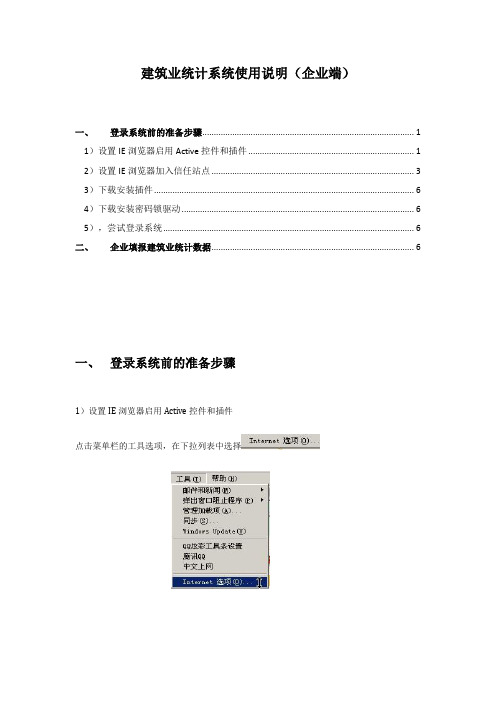
建筑业统计系统使用说明(企业端)一、登录系统前的准备步骤 (1)1)设置IE浏览器启用Active控件和插件 (1)2)设置IE浏览器加入信任站点 (3)3)下载安装插件 (6)4)下载安装密码锁驱动 (6)5),尝试登录系统 (6)二、企业填报建筑业统计数据 (6)一、登录系统前的准备步骤1)设置IE浏览器启用Active控件和插件点击菜单栏的工具选项,在下拉列表中选择在弹出的窗口中选择插页,选择然后点击页面下方的在弹出的安全设置框中将所有关于ActiveX控件都设为启用。
注意不要漏项,将右边的下拉条拉至底部把所有的ActiveX控件都要设为“启用”选择然后点击页面下方的把所有的ActiveX控件都要设为“启用”2)设置IE浏览器加入信任站点1、点击菜单栏的工具选项,在下拉列表中选择在弹出的窗口中,默认界面中本网址添加进去了,点击就可以了3)下载安装插件通过如下网址打开新系统,:8001/login.aspx企业如果是第一次登录新系统,在打开该页面时会提示下载插件,点击下载(企业也可以通过如下网址直接下载插件:8001/Workbench.rar),下载插件后安装插件,在安装前要先办浏览器关掉在安装否则有可能会出现安装失败的提示。
4)下载安装密码锁驱动通过如下网址打开新系统,:8001/login.aspx在登陆页面下方点击下载驱动并安装(该驱动程序支持win7,xp,win2003等操作系统)。
5),尝试登录系统登录方式分为两种:1使用用户名和密码登录系统,:8001/login.aspx在该界面输入用户名和密码点击按钮登录系统。
2使用身份认证锁登录有身份认证锁的必须使用认证锁登录。
:8001/login.aspx在该界面直接点击按钮登录系统,无须输入任何信息。
二、企业填报建筑业统计数据各类企业需要按时上报建筑业统计数据,下面以一家外地施工企业为例(各类企业的操作步骤是类似的)企业在登录系统后,在任务处理目录的建筑业统计目录,会出现需要上报统计数据的目录如图:比如要上报某年度的季报数据,则双击打开季报数据上报页面如图:在页面选择所需要上报数据的对应的季度只要是该下拉列表里出现的季度都是该企业目前应该填报的而没有填报的(只要已经填报并提交该季度对应的数据,在下拉框中该季度就会自动消失,如果该企业提交的数据管理部门审批不通过该季度还会再次出现在该下拉框列表中),选好对应的季度后根据填报说明里的要求填写企业基本情况信息,生产情况信息,财务情况信息,检查无误后提交即可。
IE浏览器安全选项的注册表键值,修改注册表启用Activex控件的脚本
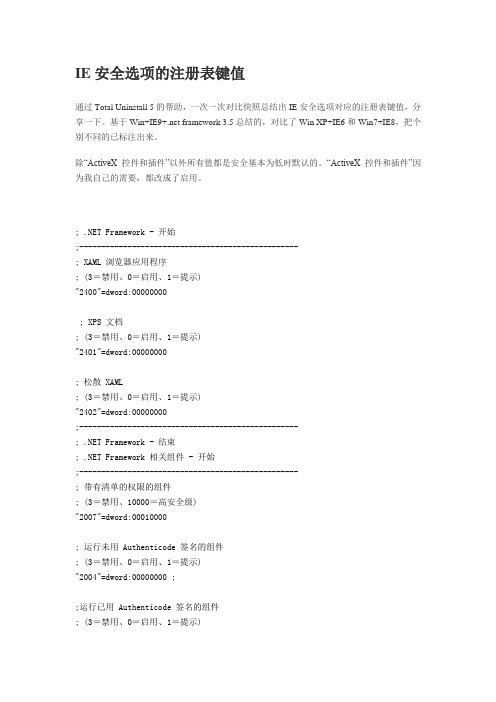
; (3=禁用、0=启用、1=提示)
"1609"=dword:00000000
;允许META REFRESH
; (3=禁用、0=启用)
"1608"=dword:00000000
;允许Microsoft网页浏览器控件的脚本
; (3=禁用、0=启用)
; IE6:允许Internet Exlorer Webbrowser控件的脚本
"2702"=dword:00000000
;允许Scriptlet
; (3=禁用、0=启用、1=提示)
; XP+IE6不存在此项
"1209"=dword:00000000
;允许运行以前未使用的ActiveX控件而不提示
; (3=禁用、0=启用)
; XP+IE6不存在此项
"1208"=dword:00000000
; .NET Framework -开始
;--------------------------------------------------
; XAML浏览器应用程序
; (3=禁用、0=启用、1=提示)
"2400"=dword:00000000
; XPS文档
; (3=禁用、0=启用、1=提示)
"2401"=dword:00000000
;允许对剪贴板进行编程访问
; (3=禁用、0=启用、1=提示)
; IE6:允许通过脚本进行粘贴操作
"1407"=dword:00000000
;允许网站使用脚本窗口提示获得信息
; (3=禁用、0=启用)
什么是ActiveX插件?
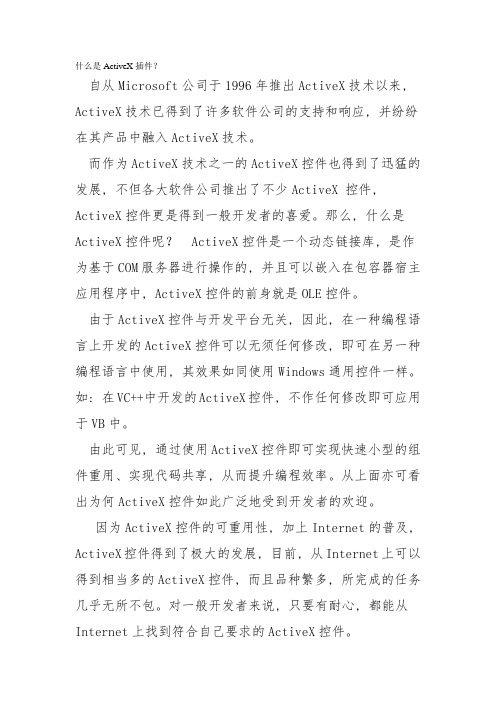
什么是ActiveX插件?自从Microsoft公司于1996年推出ActiveX技术以来, ActiveX技术已得到了许多软件公司的支持和响应, 并纷纷在其产品中融入ActiveX技术。
而作为ActiveX技术之一的ActiveX控件也得到了迅猛的发展, 不但各大软件公司推出了不少ActiveX 控件, ActiveX控件更是得到一般开发者的喜爱。
那么, 什么是ActiveX控件呢? ActiveX控件是一个动态链接库, 是作为基于COM服务器进行操作的, 并且可以嵌入在包容器宿主应用程序中, ActiveX控件的前身就是OLE控件。
由于ActiveX控件与开发平台无关, 因此, 在一种编程语言上开发的ActiveX控件可以无须任何修改, 即可在另一种编程语言中使用, 其效果如同使用Windows通用控件一样。
如: 在VC++中开发的ActiveX控件, 不作任何修改即可应用于VB中。
由此可见, 通过使用ActiveX控件即可实现快速小型的组件重用、实现代码共享, 从而提升编程效率。
从上面亦可看出为何ActiveX控件如此广泛地受到开发者的欢迎。
因为ActiveX控件的可重用性, 加上Internet的普及, ActiveX控件得到了极大的发展, 目前, 从Internet上可以得到相当多的ActiveX控件, 而且品种繁多, 所完成的任务几乎无所不包。
对一般开发者来说, 只要有耐心, 都能从Internet上找到符合自己要求的ActiveX控件。
从Internet下载的ActiveX控件,或从其他途径得到的ActiveX控件,用户应该怎样做才能正确使用ActiveX控件或将其应用于自己的程序中呢?一般来说,一个外来ActiveX控件要在Windows中被正确使用,首先必必需将控件文件〔*.OCX〕复制到硬盘中,然后将其在Windows中注册,未在Windows中注册过的ActiveX控件是不能使用的。
如果设置浏览器受信站点及调整activex设定
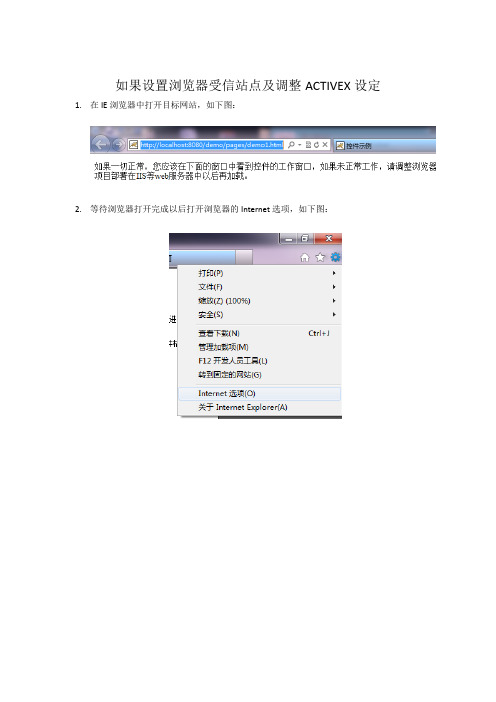
如果设置浏览器受信站点及调整ACTIVEX设定1.在IE浏览器中打开目标网站,如下图:
2.等待浏览器打开完成以后打开浏览器的Internet选项,如下图:
3.找到上图中的“安全”选项页,选择“受信任的站点”,然后点击“站点”按钮,打开
如下图所示的界面:
取消掉https验证那个复选框,然后点击添加按钮添加显示的当前web站点,然后点击
“关闭”按钮。
4.开始调整受信站点的ActiveX设定,确保选中了”受信任的ActiveX站点”,然后点击下图
所示的“自定义级别”按钮:
然后找到如下图所示的“未签名ActiveX下载”配置项并设置为“提示”,找到Scriptlet 设置为“启用”
然后在如下图弹出的提示对话框中选择是:
5.再次访问目标网站,在浏览器弹出安装提示时选择“安装”即可。
因为没有做数字签名,IE会提示一个警告信息,再次选择安装,如下图:。
什么是Activex控件
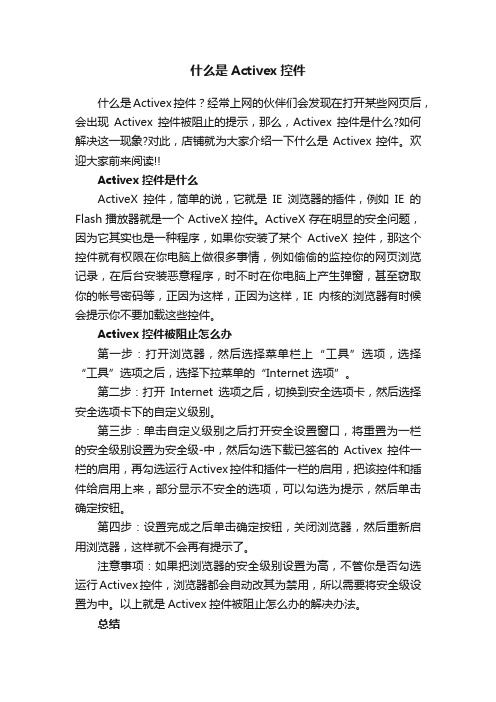
什么是Activex控件什么是Activex控件?经常上网的伙伴们会发现在打开某些网页后,会出现Activex控件被阻止的提示,那么,Activex控件是什么?如何解决这一现象?对此,店铺就为大家介绍一下什么是Activex控件。
欢迎大家前来阅读!!Activex控件是什么ActiveX控件,简单的说,它就是IE浏览器的插件,例如IE的Flash播放器就是一个ActiveX控件。
ActiveX存在明显的安全问题,因为它其实也是一种程序,如果你安装了某个ActiveX控件,那这个控件就有权限在你电脑上做很多事情,例如偷偷的监控你的网页浏览记录,在后台安装恶意程序,时不时在你电脑上产生弹窗,甚至窃取你的帐号密码等,正因为这样,正因为这样,IE内核的浏览器有时候会提示你不要加载这些控件。
Activex控件被阻止怎么办第一步:打开浏览器,然后选择菜单栏上“工具”选项,选择“工具”选项之后,选择下拉菜单的“Internet选项”。
第二步:打开Internet选项之后,切换到安全选项卡,然后选择安全选项卡下的自定义级别。
第三步:单击自定义级别之后打开安全设置窗口,将重置为一栏的安全级别设置为安全级-中,然后勾选下载已签名的Activex控件一栏的启用,再勾选运行Activex控件和插件一栏的启用,把该控件和插件给启用上来,部分显示不安全的选项,可以勾选为提示,然后单击确定按钮。
第四步:设置完成之后单击确定按钮,关闭浏览器,然后重新启用浏览器,这样就不会再有提示了。
注意事项:如果把浏览器的安全级别设置为高,不管你是否勾选运行Activex控件,浏览器都会自动改其为禁用,所以需要将安全级设置为中。
以上就是Activex控件被阻止怎么办的解决办法。
总结以上就是店铺为大家带来的Activex控件被阻止现象的解决方法,希望可以帮助到大家。
什么是Activex控件将本文的Word文档下载到电脑,方便收藏和打印推荐度:点击下载文档文档为doc格式。
IE浏览器控件安装与设置Active插件
IE浏览器控件安装与设置Active插件电⼦商务WEB接⼊浏览器控件安装与设置浏览器设置1.Windows 7 操作系统中IE8的设置Windoews 7 操作系统本⾝⾃带的浏览器为IE8,下⾯介绍Windows7系统中的IE8在安装控件前的设置。
(1)取消弹出窗⼝阻⽌程序关闭弹出窗⼝阻⽌程序,⼯具 ? 弹出窗⼝阻⽌程序 ? 关闭弹出窗⼝阻⽌程序,如错误!未找到引⽤源。
所⽰。
图 0-1 弹出窗⼝阻⽌程序设置(2)可信任站点设置打开综合项⽬管理信息系统登陆地址(本说明中使⽤的是,具体请根据实现情况⽽定),将其设置为可信任站点,(⼯具>>Internet选项>>安全>>可信任站点站点按钮),如错误!未找到引⽤源。
所⽰图 0-2 IE可信任站点设置可信任站点安全级别设置,点击错误!未找到引⽤源。
所⽰的“⾃定义级别”按钮,;在弹出的窗⼝中把ActiveX各选项设置为“提⽰”或是“启动”即可,如错误!未找到引⽤源。
所⽰(在图中应该有九项需要设置,视实际情况⽽定)。
图 0-3 可信任站点安全级别设置图 0-4 ActiveX控件设置(3)在⾼级选项中设置(Iternet 选项 ? ⾼级)把“启动内存保护减少联机攻击”的勾去掉,如所⽰。
图 0-5 启动内存保护减少联机攻击操作界⾯注意:如果该选项前⾯的勾不允许取消,是灰⾊不可编辑状态时,请关闭浏览器,在桌⾯找到浏览器图标(C:\Program Files\Internet Explorer\)右击浏览器选择“以管理员⾝份运⾏”,然后再去修改该选项即可。
图 0-6 以管理员⾝份运⾏操作界⾯(4)兼容视图设置通过以上三步基本可以正常安装登陆控件了,如果还是显⽰不正常,请把登陆地址加⼊到兼容视图地址中(IE菜单下的⼯具选项),然后单击“兼容性视图(V)”,分别如错误!未找到引⽤源。
、错误!未找到引⽤源。
所⽰和图1-9 所⽰。
图 0-7 兼容性视图设置菜单选项图 0-8 兼容性视图地址设置图 0-9 兼容性视图2.Windows 7 操作系统中的IE8以下版本浏览器设置执⾏上⾯(Windows 7 操作系统中IE8的设置)的(1)、(2)即可3.其它Windows操作系统中IE8浏览器设置执⾏上⾯(Windows 7 操作系统中IE8的设置)的(1)、(2)、(4)即可。
Active插件
C#开发active插件先说说ActiveX的基本概念。
根据微软权威的软件开发指南MSDN(Microsoft Developer Network)的定义,ActiveX插件以前也叫做OLE控件或OCX控件,它是一些软件组件或对象,可以将其插入到WEB网页或其它应用程序中。
ActiveX是Microsoft对于一系列策略性面向对象程序技术和工具的称呼,其中主要的技术是组件对象模型(COM)。
在有目录和其它支持的网络中,COM变成了分布式COM (DCOM)。
在创建包括ActiveX程序时,主要的工作就是组件,一个可以自足的在ActiveX 网络(现在的网络主要包括Windows和Mac)中任意运行的程序。
这个组件就是ActiveX 近控件。
ActiveX是Microsoft为抗衡Sun Microsystems的JAVA技术而提出的,此控件的功能和JAVA applet功能类似。
目前支持ActiveX的主要是IE浏览器。
以前ActiveX开发普遍使用VC++或VB,随着C#和.net的发布,用C#开发ActiveX控件变得更方便、更简单。
但需要注意的是用C#开发的ActiveX控件需要客户机装有.net framework,有点郁闷。
可是相对.net强大的功能良好的易用性,这点牺牲还是值得的,况且现在好多计算机已经安装有.net framework了。
其实.net下的winform控件也是可以直接嵌入到web网页里的,但是由于.net安全性的限制,无法在客户端实现复杂的操作,比如磁盘空间操作和注册表操作。
因为ActiveX控件是以本地用户的身份运行,可以突破.net安全性的限制,所以开发ActiveX控件还是很必要的。
C#写ActiveX控件的原理很简单,就是使用了.net平台和COM的互操作性。
修改项目属性的目的就是将.net控件注册为com。
这样,你就可以把这个控件完全当作ActiveX控件来对待了。
浏览器FLASH不显示或打不开解决办法总结(浏览器问题1,不断更新~~~)
浏览器FLASH不显示或打不开解决办法总结(浏览器问题1,不断更新~~~)2009-09-15 09:24(titi语:由于工作关系,经常会接触一些常用软件,于是看到一些筒子们在“百度知道”里的相关提问,有时也会凑个热闹。
很开心自己的一些回答真正帮到了一些筒子,被选为了最佳答案,现在整理了一下这些问答,另外也会陆续转载一些其他达人的SKILLS……内容会不断更新,希望对其他有同样疑问的筒子有帮助~~~^-^P.S. 如果有更好的方法,欢迎留言!另转载请注明出处,谢谢!)一直苦恼于浏览器不能打开FLASH,搜尽网上的办法,却一次次的看着红红的叉号,白白的页面,一种想哭的感觉……哈哈昨天终于解决了,开心ING……现在把之前搜罗的办法总结了一下,给有着同样苦恼的亲们参考一下。
一基本原因,没有更新控件或浏览器,解决办法:1.下载最新版本的FLASH PLAYER,(检查方法,位置C:\WINDOWS\system32\Macromed\Flash)2.升级浏览器至最新版本,或更换浏览器重启浏览器,试用是否已OK,如果不行,CONTINUE……二没有清理COOKIES,解决办法:3.清理internet cookies及临时或脱机文件重启浏览器,试用是否已OK,如果不行,CONTINUE……三更改了INTERNET 设置,解决办法:4.INTERNET选项→高级→还原默认→确认5.“开始”->“运行”,输入以下的任一个,后选择“确定”,有注册成功提示,说明已成功修复IE组件。
regsvr32 Shdocvw.dllregsvr32 Oleaut32.dllregsvr32 Actxprxy.dllregsvr32 Mshtml.dllregsvr32 Urlmon.dllregsvr32 browseui.dll注:此法同样可以解决下面常见IE问题:A、同时运行以上命令不仅可以解决IE不能打开新的窗口,用鼠标点击超链接也没有任何反应的问题;B、还能解决大大小小的其它IE问题,比如网页显示不完整,JAVA效果不出现,网页不自动跳转,打开某些网站时总提示‘无法显示该页’等。
WIN7_IE8安装控件的常见处理方法
WIN7+IE8安装控件的常见处理方法一、把IE浏览器的管理加载项启用设置:
1)打开浏览器,点击浏览器菜单栏上的“工具”;
2)在“工具”菜单中选择“管理加载项”;
3)在“管理加载项”页面“显示”选项中选择“所有加载项”;
4)在“所有加载项”列表中,选择“CryptoAgency Class”加载项,将该加载项设置“启用”,点击“关闭”完成设置。
二、把IE浏览器的设置恢复为默认值:
1)点击浏览器菜单栏上的“工具”;
2)在“工具”菜单中选择“Inter net选项”;
3)进入“Internet选项”中的“安全”页面;
4)在“安全”页面下图红框中的“将所有区域重置为默认级别”按钮,如果不是灰的,请点击按钮,反之,不做任何操作。
5)进入“Internet选项”中的“高级”页面,点击“还原高级设置”,再点击
“确定”,完成所有设置。
- 1、下载文档前请自行甄别文档内容的完整性,平台不提供额外的编辑、内容补充、找答案等附加服务。
- 2、"仅部分预览"的文档,不可在线预览部分如存在完整性等问题,可反馈申请退款(可完整预览的文档不适用该条件!)。
- 3、如文档侵犯您的权益,请联系客服反馈,我们会尽快为您处理(人工客服工作时间:9:00-18:30)。
电子商务WEB接入浏览器控件安装与设置
浏览器设置
1.Windows 7 操作系统中IE8的设置
Windoews 7 操作系统本身自带的浏览器为IE8,下面介绍Windows7系统中的IE8在安装控件前的设置。
(1)取消弹出窗口阻止程序
关闭弹出窗口阻止程序,工具 ? 弹出窗口阻止程序 ? 关闭弹出窗口阻止程序,如图 0-1所示。
图 0-1 弹出窗口阻止程序设置
(2)可信任站点设置
打开综合项目管理信息系统登陆地址(本说明中使用的是http://10.14.2.51:7001/pcpost ,具体请根据实现情况而定),将其设置为可信任站点,(工具>>Internet选项>>安全>>可信任站点站点按钮),如图 0-2所示
图 0-2 IE可信任站点设置
可信任站点安全级别设置,点击图 0-3所示的“自定义级别”按钮,;在弹出的窗口中把ActiveX各选项设置为“提示”或是“启动”即可,如图 0-4所示(在图中应该有九项需要设置,视实际情况而定)。
图 0-3 可信任站点安全级别设置
图 0-4 ActiveX控件设置
(3)在高级选项中设置(Iternet 选项 ? 高级)把“启动内存保护减少联机攻击”的勾去掉,如所示。
图 0-5 启动内存保护减少联机攻击操作界面
注意:如果该选项前面的勾不允许取消,是灰色不可编辑状态时,请关闭浏览器,在桌面找到浏览器图标(C:\Program Files\Internet Explorer\iexplore.exe)右击浏览器选择“以管理员身份运行”,然后再去修改该选项即可。
图 0-6 以管理员身份运行操作界面
(4)兼容视图设置
通过以上三步基本可以正常安装登陆控件了,如果还是显示不正常,请把登陆地址加入到兼容视图地址中(IE菜单下的工具选项),然后单击“兼容性视图(V)”,分别如图 0-7、图 0-8所示和图1-9 所示。
图 0-7 兼容性视图设置菜单选项
图 0-8 兼容性视图地址设置
图 0-9 兼容性视图
2.Windows 7 操作系统中的IE8以下版本浏览器设置
执行上面(Windows 7 操作系统中IE8的设置)的(1)、(2)即可
3.其它Windows操作系统中IE8浏览器设置
执行上面(Windows 7 操作系统中IE8的设置)的(1)、(2)、(4)即可。
4.其它Windows操作系统中IE8以下版本浏览器设置
执行上面(Windows 7 操作系统中IE8的设置)的(1)、(2)即可。
第2章控件安装
在IE浏览器的地址栏里输入登陆系统的地址(向系统管理员获取)后,IE浏览器会自动提示安装插件,共有两个插件需要安装。
如图2-1所示为第一个需要安
装的插件,单击“安装”按钮,开始安装插件,稍等片刻后,系统会弹出另一个插件的安装窗口,如图2-2所示,再单击“安装”按钮进行插件的安装,稍等片刻后,所有的插件安装完成,弹出系统登陆界面。
图2-1 插件安装提示窗口
图2-2 插件安装提示窗口
第3章删除控件
如果控件更新或是升级以后,需要删除旧版本重新安装新版本,删除控件的方法和删除其它文件一下,找到控件安装文件,点击删除即可,控件的安装目录为C:\WINDOWS\Downloaded Program Files,找到PowerEnterPSBC.inf和PowerEnterPSBC.ocx删除,如图2-2所示。
图 3-1 控件安装目录及控件名称。
